Chromebooks fick nyligen möjlighet att köra Android-appar via sin nya version av utvecklarkanalen och det har öppnat grindarna för ny funktionalitet för Chrome OS-enheter. I grund och botten kan du nu använda dina favoritappar som WhatsApp på din Chromebook. Det finns dock en fångst. Play Store betraktar Chromebook som en Android 6.0-surfplatta, så du kan bara installera appar som är kompatibla med surfplattor och som vi vet är WhatsApp inte tillgängligt för surfplattor.
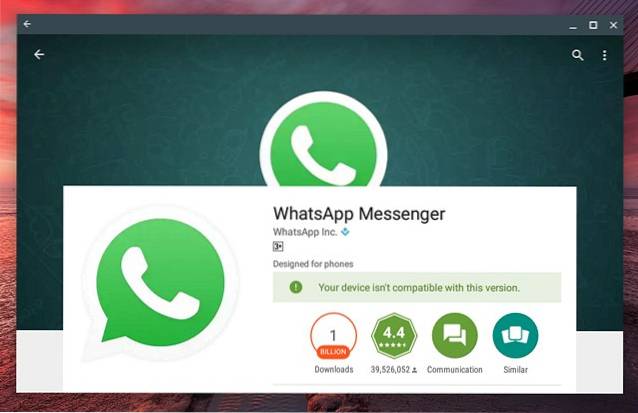
i alla fall, du kan installera och använda WhatsApp på Chromebook via en alternativ metod. Så här gör du det:
1. För det första måste du installera WhatsApp på din Chromebook. Eftersom den inte är tillgänglig från Play Store kan du ladda ner appens APK från WhatsApps officiella hemsida. När du har laddat ner, kolla in vårt inlägg på hur man installerar APK-filer på Chromebook för att installera WhatsApp.
2. När WhatsApp är installerat på Chromebook öppnar du det och trycker på “Håller med och fortsätt”På sin välkomstsida. Därefter ska du få ett meddelande som säger "Obs! Surfplattor stöds för närvarande inte". Klicka på "Ok“.
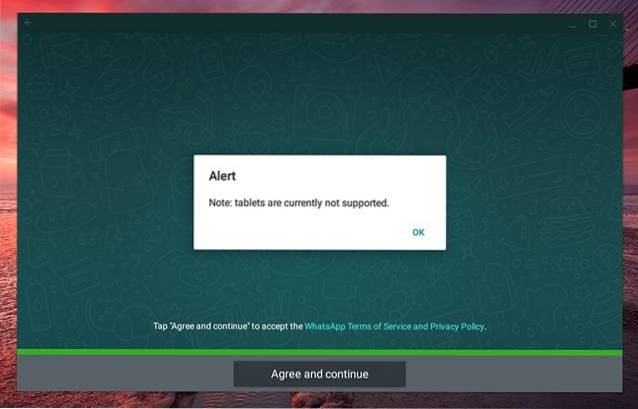
3. Sedan kommer WhatsApp att be dig om behörighet. Klicka på "Fortsätt" och bevilja behörigheterna. När du är klar anger du din mobilnummer tillsammans med din landskod och gå vidare. Välj “Ok” när WhatsApp uppmanar dig att bekräfta numret.
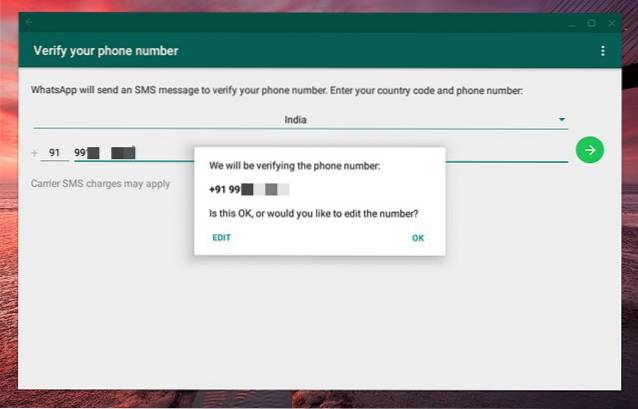
5. WhatsApp försöker sedan upptäcka ett SMS som skickas till ditt nummer men det kommer uppenbarligen inte att kunna. Så kolla din telefon och ange koden manuellt, skickas via SMS från WhatsApp.
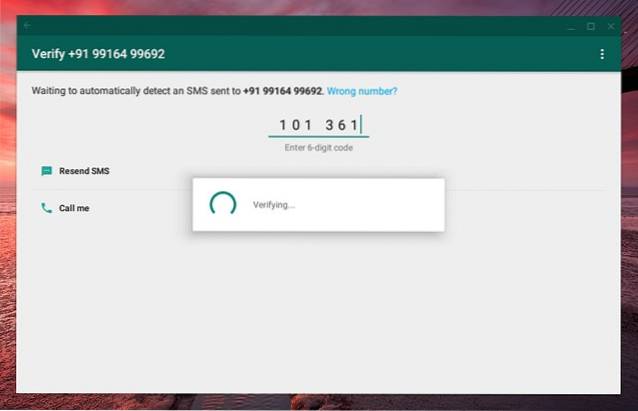
6. När koden har verifierats bör ditt WhatsApp-konto starta med den vanliga inställningen.
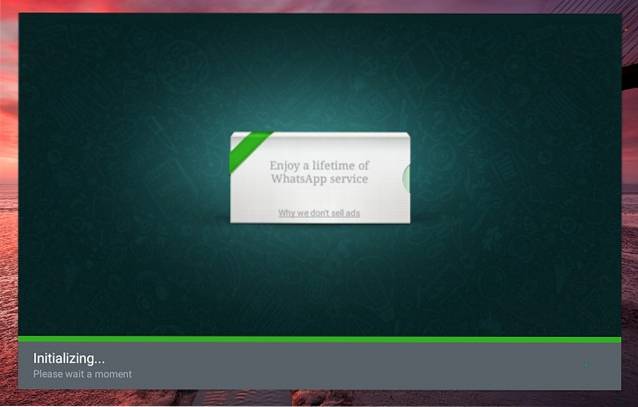
Tja, det är det och du kan börja använda WhatsApp. Du kan skicka meddelanden, skicka media och till och med ringa med lätthet. Faktum är att vi blev förvånade över att se att WhatsApp fungerar som en charm om Chromebook, eftersom du till och med får push-meddelanden när appen inte är öppen.
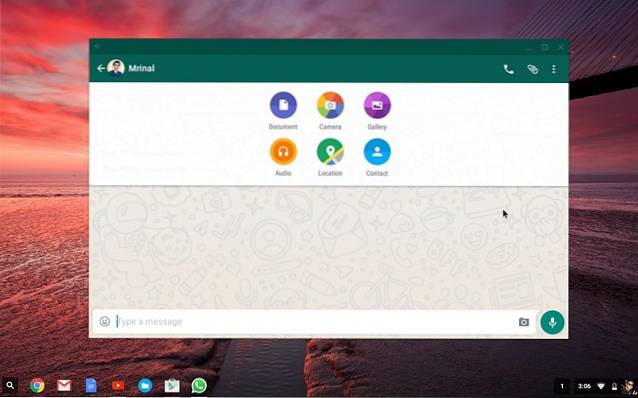
SE OCH: Hur man aktiverar utvecklarläge i Chrome OS för att få root-åtkomst
Använd WhatsApp på din Chromebook med lätthet
Medan Chromebook-användare alltid hade möjlighet att använda WhatsApp Web är det ingen match mot den fullfjädrade WhatsApp-appen. Speciellt eftersom appen verkar fungera exceptionellt bra på Chrome OS. Du måste dock följa de ovan nämnda stegen först för att starta appen på Chromebook. Så gör det nu om du har en Chromebook som är kompatibel med Android-appar och berätta för oss om du stöter på några problem eller problem.
 Gadgetshowto
Gadgetshowto


